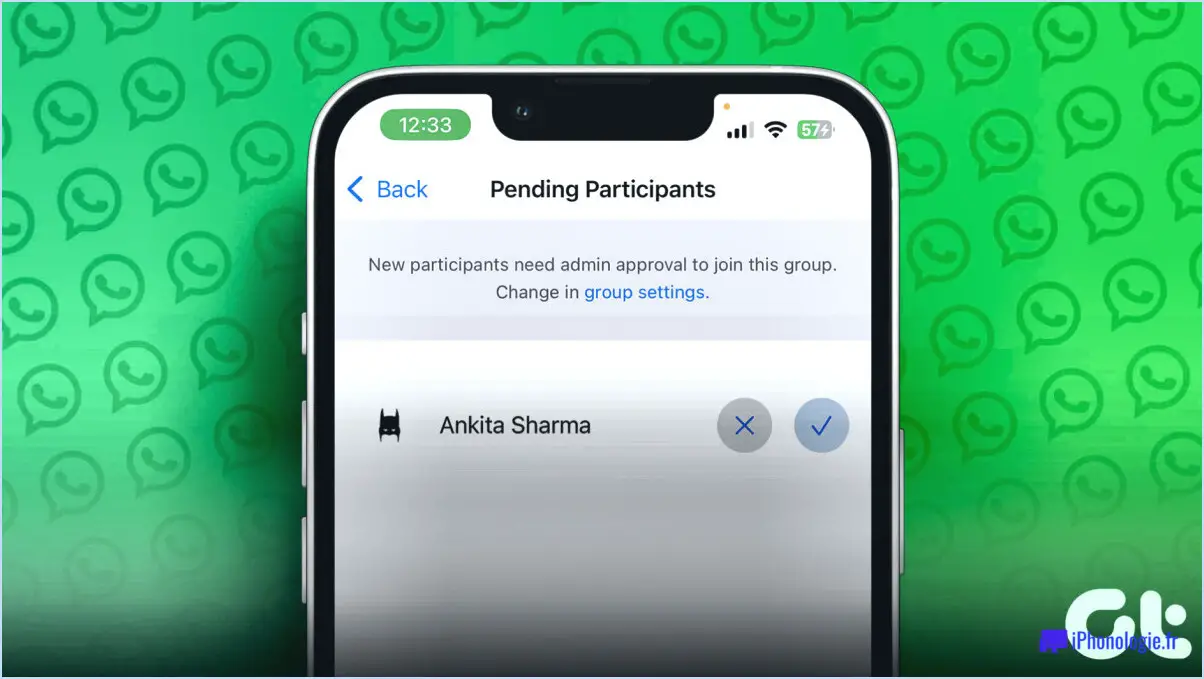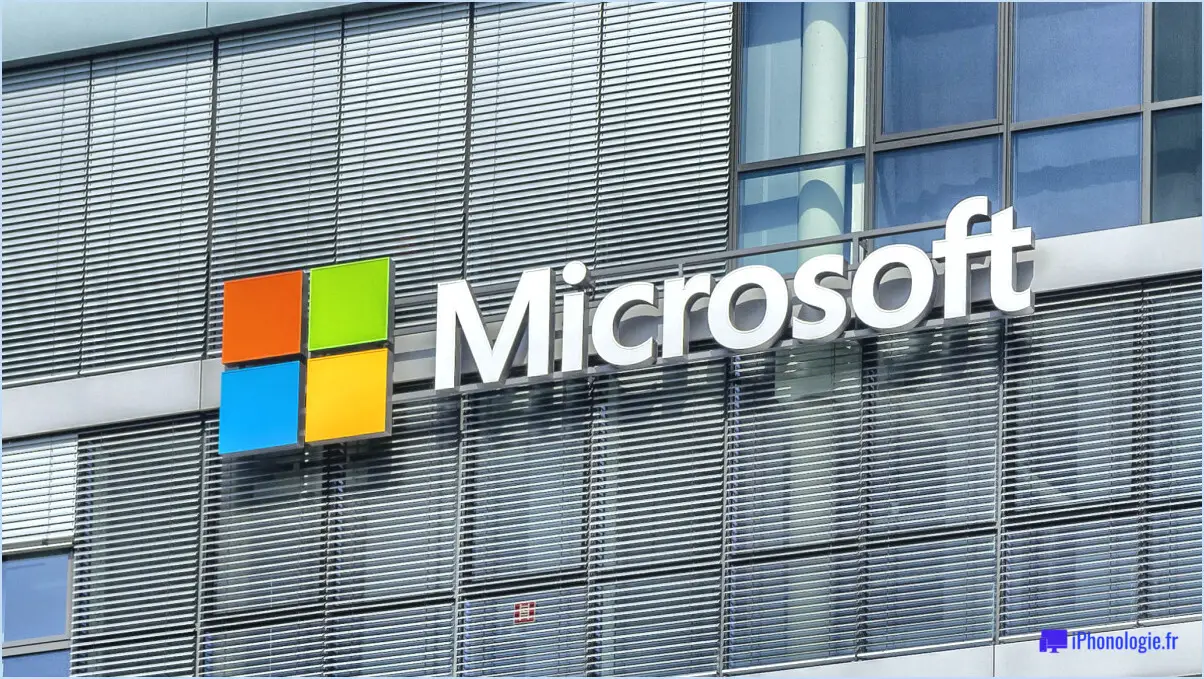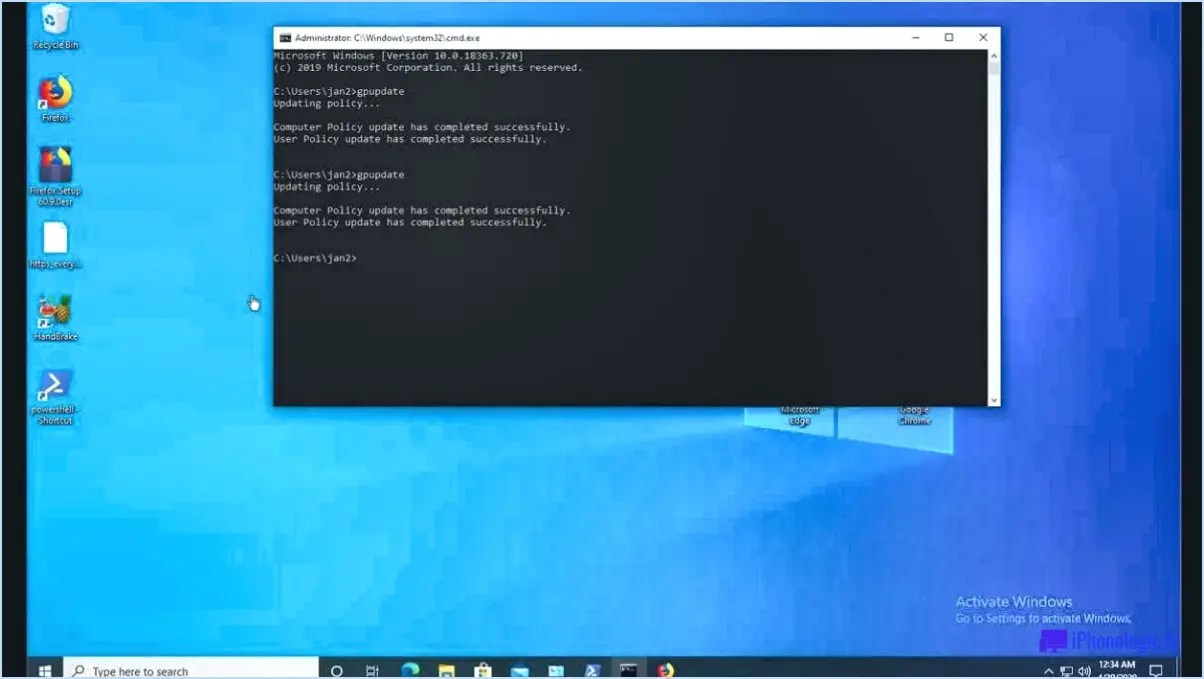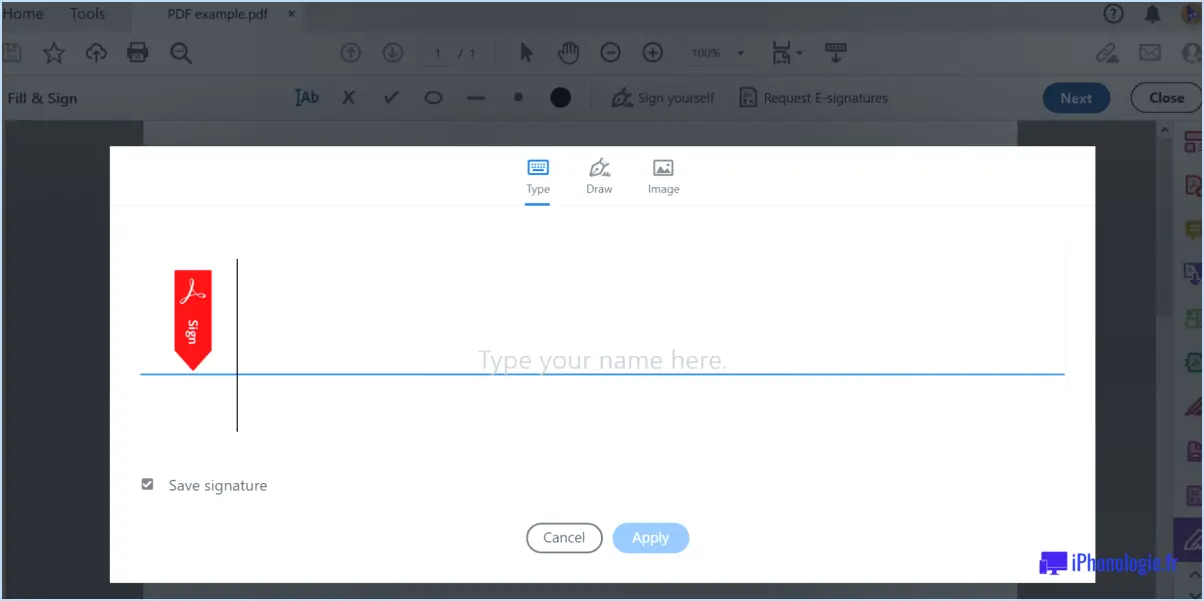Comment corriger l'erreur 2503 et 2502 windows 10?
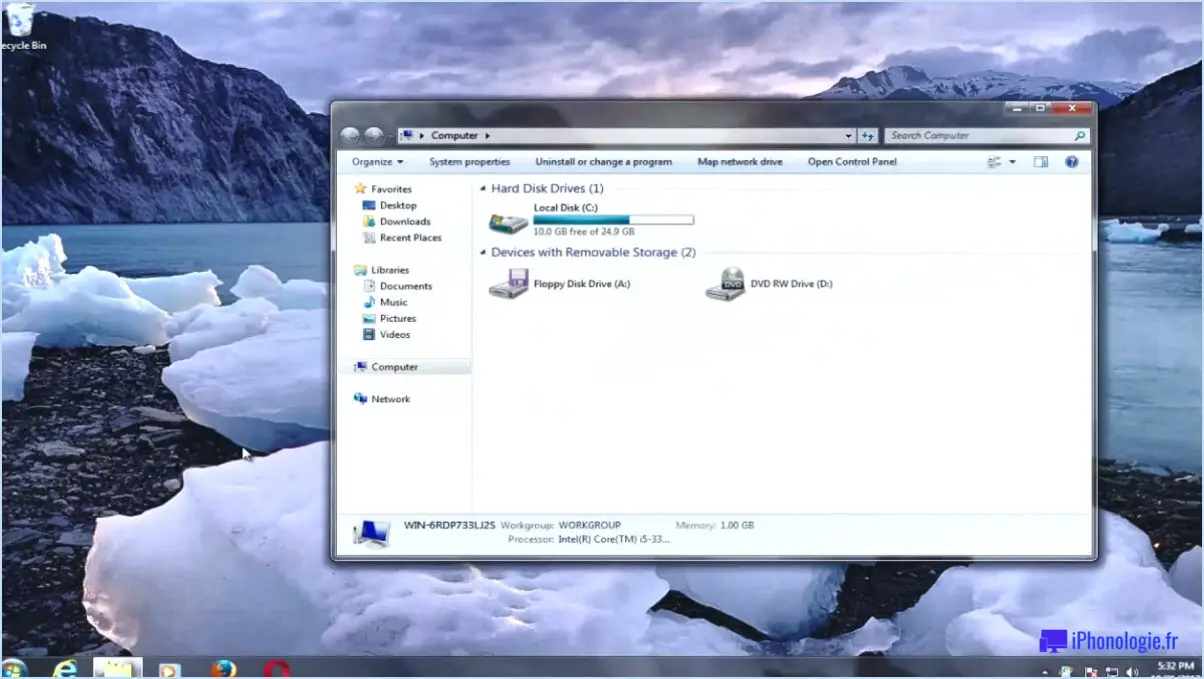
Pour réparer l'erreur 2503 et 2502 sur Windows 10, il est essentiel de suivre quelques étapes de dépannage qui peuvent aider à résoudre le problème. Gardez à l'esprit que la solution spécifique peut varier en fonction de votre version de Windows 10 et du code d'erreur exact que vous rencontrez. Voici quelques conseils pour vous aider à démarrer :
- Vérifier les mises à jour: Avant toute chose, assurez-vous que votre système d'exploitation Windows 10 est à jour. Allez dans "Paramètres" > "Mise à jour & Sécurité" > "Windows Update" et cliquez sur "Rechercher les mises à jour". L'installation de toute mise à jour disponible permet souvent de résoudre des problèmes courants et d'améliorer la stabilité du système.
- Exécutez le programme de dépannage de Windows: Windows 10 dispose de dépanneurs intégrés qui peuvent détecter et corriger automatiquement divers problèmes. Appuyez sur la touche Windows + I pour ouvrir "Paramètres", puis allez dans "Mise à jour". & Sécurité" > "Dépannage". Sélectionnez les dépanneurs "Windows Store Apps" et "Windows Update", et exécutez-les l'un après l'autre.
- Vérifier les fichiers système: Des fichiers système corrompus peuvent provoquer des erreurs telles que 2503 et 2502. Ouvrez l'Invite de commande en tant qu'administrateur et tapez "sfc /scannow", puis appuyez sur Entrée. Cette commande analysera et réparera tous les fichiers corrompus de votre système.
- Recherche d'erreurs sur le disque: Les erreurs de disque peuvent également entraîner des problèmes. Dans l'invite de commandes, en tant qu'administrateur, tapez "chkdsk /f" et appuyez sur Entrée. Il se peut que vous deviez redémarrer votre ordinateur pour que la vérification commence.
- Désactiver les programmes de démarrage: Les programmes tiers qui démarrent avec Windows peuvent parfois interférer avec le processus d'installation. Ouvrez le Gestionnaire des tâches (Ctrl + Shift + Esc), allez dans l'onglet "Démarrage" et désactivez tous les programmes non essentiels.
- Exécutez le programme d'installation en tant qu'administrateur: Lors de l'installation ou de la désinstallation d'un logiciel, cliquez avec le bouton droit de la souris sur le programme d'installation et sélectionnez "Exécuter en tant qu'administrateur" pour vous assurer que les autorisations sont correctes.
- Effacer les fichiers temporaires: Les fichiers temporaires peuvent s'accumuler et provoquer des conflits. Appuyez sur la touche Windows + R, tapez "%temp%" et appuyez sur Entrée. Supprimez tous les fichiers du dossier temporaire.
- Vérifiez l'antivirus et le pare-feu: Désactivez temporairement votre antivirus et votre pare-feu, car ils peuvent bloquer le processus d'installation. Soyez prudent et ne les désactivez que brièvement à des fins de dépannage.
- Réenregistrement de Windows Installer: Dans l'Invite de commande en tant qu'administrateur, tapez une à une les commandes suivantes :
```
msiexec /unregister
msiexec /regserver
```
- Outils d'installation tiers: Si le problème persiste, envisagez d'utiliser des outils d'installation tiers qui peuvent aider à contourner l'erreur. Toutefois, faites preuve de prudence et n'utilisez que des outils réputés.
N'oubliez pas qu'avant d'essayer l'une de ces étapes, il est conseillé de créer un point de restauration du système ou de sauvegarder vos fichiers importants. Si le problème persiste, il peut être utile de demander de l'aide à l'assistance Microsoft ou aux forums en ligne concernés.
Comment corriger l'erreur 2503 sous Windows 11?
La résolution de l'erreur 2503 sous Windows 11 nécessite une approche personnalisée, car les solutions peuvent varier en fonction des systèmes individuels. Voici quelques conseils importants pour vous aider à résoudre le problème :
- Vérifiez le matériel: Tout d'abord, assurez-vous qu'il n'y a pas de problème avec votre carte mère ou votre carte graphique qui pourrait déclencher l'erreur 2503.
- Mises à jour du logiciel: Vérifiez s'il existe des mises à jour en attente pour votre ordinateur, notamment des mises à jour de Windows, des pilotes et des logiciels.
- Dépannage: Examinez les conflits potentiels avec d'autres logiciels ou services qui pourraient être à l'origine de l'erreur.
- Restauration du système: Envisagez d'utiliser la restauration du système pour revenir à un point où l'erreur n'était pas présente.
- Vérification du registre: Faites preuve de prudence lors du dépannage et évitez de manipuler le registre de Windows à moins d'avoir de l'expérience.
N'oubliez pas de sauvegarder vos données avant de tenter une quelconque correction, et consultez les ressources officielles d'assistance de Microsoft ou les forums de la communauté pour obtenir des conseils plus spécifiques.
Comment corriger les erreurs d'installation 2502 et 2503?
Pour corriger les erreurs d'installation 2502 et 2503, procédez comme suit :
- Exécutez en tant qu'administrateur: Cliquez avec le bouton droit de la souris sur le programme d'installation et sélectionnez "Exécuter en tant qu'administrateur" pour vous assurer que les autorisations sont suffisantes.
- Vérifier s'il n'y a pas de logiciel en conflit: Vérifiez qu'aucun autre logiciel n'entre en conflit avec le processus d'installation.
- Mise à jour de Windows: Assurez-vous que votre système d'exploitation est à jour pour éviter les problèmes de compatibilité.
- Désactiver le contrôle des comptes d'utilisateurs (UAC): Désactivez temporairement l'UAC, redémarrez votre ordinateur et réessayez l'installation.
- Nettoyer le démarrage: Effectuez un démarrage propre pour empêcher toute application tierce d'interférer.
- Réparation du registre: Utilisez un nettoyeur de registre fiable pour corriger tout problème lié au registre.
- Nettoyage du dossier temporaire: Effacez le contenu du dossier Temp, qui peut être à l'origine de conflits.
- Antivirus et pare-feu: Désactivez temporairement votre antivirus et votre pare-feu pendant l'installation.
Si le problème persiste après avoir essayé ces étapes, envisagez de demander une assistance technique supplémentaire.
Qu'est-ce que l'erreur 2503?
L'erreur l'erreur 2503 est une erreur informatique peu fréquente qui survient généralement lorsqu'un programme tente de traiter des données dépassant la capacité de la mémoire. Cette erreur résulte d'une tentative de lecture de données dépassant les limites des capacités de stockage de l'ordinateur.
Comment corriger le code d'erreur 2502 sur Epic?
Pour corriger le code d'erreur 2502 sur Epic, suivez les étapes suivantes :
- Vérifiez le code du jeu: Recherchez et corrigez les erreurs dans le code du jeu qui pourraient être à l'origine du problème.
- Vérifier les fichiers: Assurez-vous que tous les fichiers requis sont installés et fonctionnent correctement en validant l'intégrité du jeu.
- Réinitialisation des comptes de jeu: Si nécessaire, réinitialisez les comptes de jeu affectés qui pourraient contribuer à l'erreur.
Veuillez noter que la résolution spécifique peut varier en fonction du jeu Epic avec lequel vous rencontrez l'erreur.
Comment corriger l'erreur 2503 appelée Exécuter un script lorsqu'il n'est pas marqué en cours?
Pour résoudre l'erreur 2503, également connue sous le nom de "Run script when not marked in progress", suivez les étapes suivantes :
- Localisez le ranscript.properties .
- Ouvrez le fichier à l'aide d'un éditeur de texte.
- Recherchez le script spécifique à l'origine de l'erreur.
- Dans l'entrée du script, définissez le statut sur "en cours".
- Enregistrez les modifications dans le fichier ranscript.properties .
En marquant le script comme étant "en cours" dans le fichier properties, vous devriez être en mesure d'éliminer l'erreur 2503.
Comment corriger l'erreur 2503 lors de l'installation d'Epic Games?
Pour corriger l'erreur 2503 lors de l'installation d'Epic Games, suivez les conseils suivants :
- Vérifiez les fichiers d'installation: Vérifier et corriger les erreurs éventuelles dans les fichiers d'installation du jeu.
- Installer les dépendances: Assurez-vous que toutes les dépendances requises sont installées sur votre système.
- Réinitialisation de la progression du jeu: Si nécessaire, essayez de réinitialiser la progression du jeu et tentez à nouveau l'installation.
N'oubliez pas que la solution spécifique peut varier en fonction de votre situation.